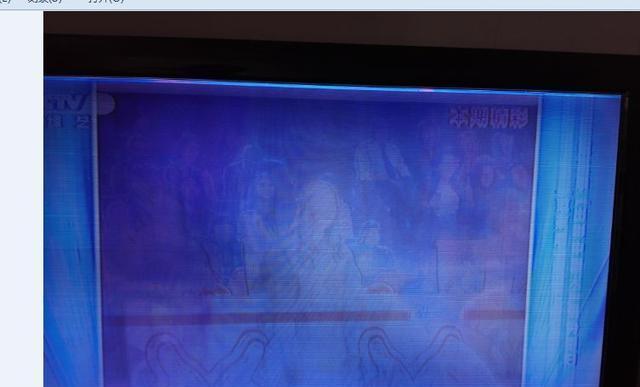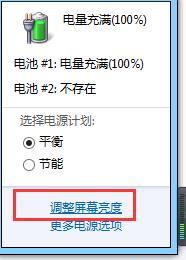在使用电脑或其他设备时,我们经常会遇到显示器屏幕异常的情况。这可能包括屏幕闪烁、出现花屏、颜色不正常等问题。面对这些问题,我们需要及时解决,以确保正常的工作和娱乐体验。

检查连接线是否松动或损坏
如果你的显示器屏幕出现了异常情况,首先检查连接电脑的线缆是否插紧。有时候线缆会因为移动或摇晃而松动,导致屏幕显示不正常。还需要检查线缆是否有明显的损坏,如断裂或弯曲。
调整分辨率和刷新率
如果连接线没有问题,那么你可以尝试调整显示器的分辨率和刷新率。有时候不正确的设置可能导致屏幕显示异常。在Windows操作系统中,你可以通过“显示设置”来调整分辨率和刷新率。尝试逐个更改设置,直到问题得到解决。

检查并更新显卡驱动程序
显示器屏幕异常也可能是由于过时或损坏的显卡驱动程序引起的。你可以通过设备管理器检查当前安装的显卡驱动程序,并尝试更新到最新版本。更新显卡驱动程序可能会修复一些显示问题。
排除硬件故障
如果以上方法都没有解决问题,那么有可能是硬件故障导致的屏幕异常。你可以尝试将显示器连接到另一台电脑或设备上,看是否出现相同的问题。如果是,那么很可能是显示器本身有问题,需要找专业人士进行维修。
检查电源供应是否稳定
显示器屏幕异常也可能是由于电源供应不稳定引起的。确保显示器连接的电源线没有断开或松动,并且插座正常工作。你还可以尝试将显示器插入到不同的插座,看是否能够解决问题。

清洁屏幕和连接口
灰尘和污垢可能会导致显示器屏幕出现异常情况。使用专门的清洁产品和柔软的布料清洁屏幕,确保没有任何污垢残留。同时,也要清洁显示器和电脑之间的连接口,确保信号传输畅通。
重置显示器设置
有时候显示器的设置可能会出现问题,导致屏幕显示异常。你可以尝试重置显示器的设置,恢复到出厂默认值。在显示器菜单或控制面板中查找“恢复出厂设置”选项,并进行操作。
使用故障排除工具
一些显示器厂商提供了专门的故障排除工具,用于检测和修复屏幕异常问题。你可以在官方网站上下载并运行这些工具,看是否能够解决你的问题。
避免过度使用显示器
长时间连续使用显示器可能会导致屏幕异常。建议每隔一段时间休息一下,并关闭显示器以降低故障的风险。注意不要将显示器暴露在过热、潮湿或有灰尘的环境中。
寻求专业维修帮助
如果以上方法都没有解决显示器屏幕异常问题,那么可能需要寻求专业维修帮助。请联系显示器品牌或相关维修服务商,他们会为你提供进一步的指导和支持。
使用备用显示器
如果你有备用的显示器,那么可以尝试连接备用显示器来排除是否是显示器本身有问题。如果备用显示器能够正常工作,那么可以确定原显示器存在故障。
更新操作系统
有时候显示器屏幕异常问题可能与操作系统相关。确保你的操作系统是最新版本,并且已经安装了所有的更新补丁。更新操作系统可能会修复一些与显示器兼容性相关的问题。
使用散热设备
一些显示器在长时间使用后可能会出现过热的情况,导致屏幕异常。你可以尝试使用散热设备,如风扇或散热垫,帮助降低显示器的温度,减少故障的发生。
检查其他设备和线缆
除了显示器和连接线之外,其他设备和线缆也可能引起屏幕异常。检查电脑、投影仪、电视等其他设备,确保它们没有损坏或配置不正确。同时,也要检查其他线缆是否插紧并正常工作。
当我们遇到显示器屏幕异常时,我们应该首先检查连接线是否松动或损坏,然后调整分辨率和刷新率。如果问题仍然存在,我们可以尝试检查并更新显卡驱动程序,排除硬件故障,清洁屏幕和连接口等方法。如果这些方法都无效,我们应该考虑寻求专业维修帮助或使用备用显示器。同时,注意避免过度使用显示器,并及时更新操作系统和使用散热设备,以保持显示器的正常工作。